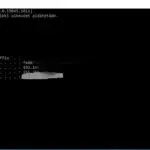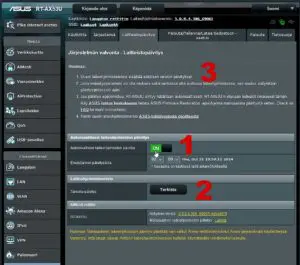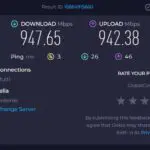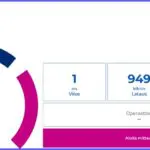Vältä turvariskit – pidä reititin päivitettynä
Viime aikoina ovat kotien reitittimet päässeet esille medioissa. On todettu, että niiden kautta voidaan tunkeutua kotiverkkoihin ja käyttää omistajan tietämättä niitä rikollisiin tarkoituksiin. Asiaa on tulkittu jopa niin, että riskit ulottuvat maamme turvallisuuden vaarantumiseen asti. Valtiollinen kyberturvallisuus on kuitenkin laajempi asia kuin meidän kotireitittimet. Lähempänä ovat omat turvariskimme.
Reititin (aikaisemmin sanottiin modeemiksi) on se laite, joka jakaa netin kaikkine mahdollisuuksineen langallisesti tai langattomasti laitteittemme käyttöön. Se on digiajan oma yhteyskeskuksemme. Moniin muihin päivittäin käyttämiimme tietolaitteisiin nähden on reitin ominaisuuksineen meille selvästi tuntemattomampi.
Päivittämätön nettilaite on aina turvariski, siten myös reititin. Ne eivät ole selitys kyberhyökkäyksille netin sivustoille, mutta koskevat kyllä käyttäjien omaa turvallisuutta. Emme halua vaarallisia kontakteja WiFi verkkoomme. Reitittimen päivittäminen poistaa myös turva-aukkoja ja pitää laitteen suorituskyvyn kunnossa.
Käyttäjille tekee reitittimen päivittämisen ja muun säätelyn usein vaikeaksi se, että kaikki tiedot sisältyvät yleensä monisivuisiin laajoihin manuaaleihin. Oletko sen lukenut? Netissä on kyllä ohjeita vaikka kuinka paljon. Mutta nekin ovat ongelmallisia. Siellä on runsaasti tietoa, joka ei koske juuri omaa reititintämme. Ohjeita noudattamalla ei välttämättä tapahdukaan juuri niin mitä pitäisi.
Reitittimen päivittäminen
Ennen kuin ryhdymme päivittämään reititintä, on tiedettävä muutamia perusasioita ja -kohteita. Reitittimiä ohjaavat niiden laiteohjelmistot – Firmware. Useat varsinkin uudet reitittimet päivittyvät itse automaattisesti. Aina tätä ei ole kuitenkaan ohjeissa selvästi kerrottu. Lisäksi voi olla, että hallinnassa on asetettava automaattinen päivitys päälle. Siten kannattaa tähdätä reitittimen ohjelmiston tarkistamiseen ja vasta sen jälkeen päivittämiseen, jos se on tarpeen.

Valmistajan sivulta
Reitittimen tarkistamiseen ja päivittämiseen on kaksi erilaista linjaa. Ensimmäinen ja suositeltavampi on käydä reitittimen valmistajan sivulla ja tarkistaa mahdollisen uuden laiteohjelmiston tarve sitä kautta. Tämä on selvästi yksinkertaisempi ja nopeampi tapa kuin seuraavaksi selostettu yleinen päivitysohje. Saattaa olla, että valmistajalla ei ole ohjelmistojen tarkistussysteemiä, jolloin on käytettävä yleistä menettelyä.
Tässä muutamien yleisten reitittimien ohjelmistojen päivityspaikkoja:
TPLink reitittimien ohjelmiston lataus
Linksys reittimien ohjelmiston lataus
ZyXEL reitittimien ohjelmiston lataus
Netgear päivitys puhelimeen asennettavalla apuohjelmalla
Yleinen Firmwaren tarkistus ja päivitystapa
Sitä varten tarvitaan pääsy reitittimen tietoihin ja hallintaan. Siihen voi joillakin valmistajilla olla erityinen puhelimeen asennettava asennus- ja hallintaohjelma. Yleensä asennusohjelmaa ei ole käytettävissä, jolloin ensimmäinen tehtävä on päästä ohjelmiston tietoihin. Sinne pääsemiseksi on aika monenlaisia tapoja, riippuen laitteesta ja sen mallista.
Periaatteessa sinne – mahdollisen erillisen asennusohjelman lisäksi – mennään käyttämällä selainta. Sen ruutuun kirjoitetaan reitittimen IP osoite tai muu ohjeista ilmenevä tunnus. Sen avulla määritetään käyttäjänimi ja salasana, joita tarvitaan aina hallintaan mentäessä. Reitittimen IP voi olla esim. 192.168.1.1. mutta yhtä hyvin jokin muu.
IP osoitteen löytäminen
IP osoitteen saa yleensä asennusten yhteydessä reitittimen ohjeista, mutta se on myös selvitettävissä ilman näitä tietoja:
Windowsissa, Etsi kirjoita cmd – valitse Komentokehote (järjestelmänvalvojan oikeuksin) – kirjoita komentokehotteeseen ipconfig – OK – kohdassa Default gateway on reittimesi IP osoite.
Chromeen saa laajennuksen, jolla IP osoite selviää helposti → IP osoite laajennus
Apple laitteissa Asetukset – WiFi – Valitse langaton verkkosi – Etsi reitittimesi IP-osoite kohdasta Router.
Android laitteissa Asetukset – Verkko ja internet – klikkaa WiFi ja valitse langaton verkko – Näytä lisää valikko – Staattinen IP-osoite – reitittimesi IP-osoite näkyy Yhdyskäytävän yläpuolella
Firmwaren tarkistaminen
Reitittimen hallinnassa kannattaa etsiä kohta Lisäasetukset (Avanced Settings) tai Järjestelmänvalvojan kohta. Se sisältää myös ohjelmistopäivitysten kohdan, Firmware Upgrade. Siellä on reitittimillä erilaisia tapoja tarkistaa ja päivittää ohjelmistonsa. Jos siellä on vaihtoehto laitteen automattisesta päivityksestä, niin valitse se vastaisen varalle. Reitittimestä riippuen voidaan päivityksen jälkeen joutua käynnistämään laite uudelleen.
Tässä kuvia laiteohjelman tarkistamisesta ja sen neuvoista. Vasemmalla ylärivissä Asus reitiitimen käytöohjetta, jossa selostetaan laiteohjelmiston tarkistus ja uusiminen. Seuraavassa kuvassa vastaava kohta ZyXEL reittyimen ohjeissa. Oikealla Asus reitittimen puhelimeen asennettu hallintaohjelma Asus Router.
Alla kuva Asus reitttimen ohjelmistopäivityksestä. 1 merkityssä kohdassa on säätö laitteen automaattisesta päivityksestä. Kodassa 2 päivitysten tarkistus ja 3 tietoja päivitysprosessista. Myös tämä kuva näkyy oikeassa koossa klikkaamalla.
Netistä voi löytyä myös yleisiä merkkikohtaisia ohjeita reitittimesi ohjelmistojen päivityksestä.
Muita tarkistuksia
Samalla kun olet reitittimesi hallinnassa kannattaa tarkistaa, että sinne pääsyn käyttäjänimi ja salasana eivät ole oletusarvoisia, admin jne. Muuta ne jos ovat. Tämäkin yksityiskohta parantaa reitittimesi turvallisuutta.
Miten kauan päivitys kestää
Reitittimen ohjelmiston päivittäminen ei ole aivan nopeimpia toimenpiteitä. Aika riippuu valmistajasta ja ohjelmistosta, mutta on varauduttava usean minuutin pituiseen päivitykseen. Joidenkin laitteiden ohjeissa puhutaan jopa 15 minuutista.
Kuinka usein pitäisi päivittää
Helpointa on tietysti, että reitittimessä on päällä automattinen päivitys. Jos automaattisia päivityksiä ei ole saatavissa, niin tilannetta on seurattava. Laiteohjelmiston päivitystarve riippuu valmistajan julkaisujaksoista, sen mahdollisista korjauksista ja havaituista tietoturva-aukoista. Vähintään kerran vuodessa kuulostaisi hyvältä, mutta se on jo aika pitkä aika. Valmistajat suosittelevat ”muutaman kuukauden” välejä.
Onnistuuko se?
Jos olet epävarma reitittimen päivityksestä, niin on parempi jättää se tekemättä kuin päätyä virheeseen. Turvallisin on päivitysapuri laitteen valmistajan sivuilla. Useissa reitittimissä on myös varmuustoiminto, jolla voidaan korjata väärin mennyt ohjelmistopäivitys, ja tehdasasetuksiin palauttaminen lähes kaikissa.
Lisää tietoja reitittimistä ja niihin liittyvästä
Modeemi (reititin), sen toiminta ja vikojen korjaus – opas
Mitä ja millaisia ovat IP ja MAC osoitteet
Miten nopean nettiyhteyden tarvitsen – opas
Uuden polven reitittimen Asus RT-AX53U asennus
Tagit: Modeemi, Reititin, Reitittimen päivitys
Valokuituyhteyden hankinta, käyttö ja ongelmat
Aikoinaan oli laajakaistayhteyksien kohdalla kova kilpailu. Monenlaista epäselvyyttä riitti niin sopimuksista kuin yhteyksien nopeuksistakin. Nyt on samanlainen tilanne uusien valokuituyhteyksien kohdalla. Taas tarvitaan avuksi kuluttaja-asiamiestä ja muita epäselvyyksien ratkojia. Miten tähän on tultu. Ja miten valokuidun kohdalla voi sen hankinta onnistua.
Valokuituyhteys perustuu nopeasti tietoa välittävään valokuituun. Se on kaikkein häiriöttömin kiinteä laajakaistayhteys. Sen tiedonvälityksessä päästään tavallisia metallikaapeliyhteyksiä huomattavasti suurempiin yhteysnopeuksiin.
On huomattava, että suunnitellun nopeuden saavuttamiseksi on valokaapelin ulotuttava verkosta käyttäjän kotilaitteeseen asti. Jos tällä matkalla on välissä pienikin osuus sähkökaapelia eli kuitukaapeli ei yletä aivan perille asti, niin valokuidun yhteysnopeuksia ei saavuteta.
Miksi valokuituyhteys on tullut tärkeäksi

Tavallinen tilanne on, että kohteeseen tulee yhä uusia WiFiin kytkeytyviä laitteita. Jokainen langaton laite, kuten puhelin, tabletti, TV, printteri jne lisäävät yhteyden kuormitusta. Silloin saavutetaan raja, jolloin yhteydet eivät toimi varsinkin niitä samanaikaisesti käytettäessä. Monet voivat etsiä vikaa reitittimestään tai muusta mahdollisesta ongelmakohdasta. Hyväkään reititin ei voi auttaa, jos sen saama signaalinopeus on riittämätön.
Nopeuden lisäksi valokuitu tuo muitakin teknisiä etuja. Se on ylivoimaisesti häiriötön signaalin välittäjä. Jos jokin kaivinkone ei osu kaapeliin, niin yhteys on varmatoiminen. Tosin myös tähän varmuuteen pitää arvioida mukaan myös nettiyhteyden operaattorin tarjoamat tekniset olosuhteet. Miten varmatoiminen sen verkosto on, ilmoitetaanko mahdollisista huoltokatkoksista tai muista tulossa olevista muutoksista.
Miten valokuituyhteys rakennetaan ja asennetaan
Nyt ollaan keskellä vaihetta, jolloin nopeita valokuituyhteyksiä rakennetaan. On hyvä tietää miten se tapahtuu. Valokuituyhteyksien markkinoijat eivät yleensä itse rakenna verkostoja kaapeleineen ja laitteineen. Niitä tekevät tähän erikoistuneet aliurakoitsijat.
Klikkaa penoiskuvat näkymään. Ensimmäisessä kuvassa valokuitukaapelien esennusta maastossa. Seuraavassa kuvassa kaapelit upotetaan maahan. Kolmannessa kuvassa valokaapelien jakokaappeja. Näitä on teiden varsilla eri kokoisia ja näköisiä. Alarivissä vasemmalla valokaapelin sisääntulo pientaloon. Viimeisenä kuvana valokuituyhteyden päätelaite käyttäjän kotona.
Valokuituyhteys vaatii siis valokaapelin koko matkan päästä päähän. Käyttäjät näkevät verkostoa rakennettavan tukevista kaapeleista, jotka sisältävät sitten pienempiä kaapeleita aivan ohuita säikeitä myöten. Yllä olevista kuvista näkee, miten verkosto koostuu. Kuluttajiin päin on kiinteistökohtaisen kaapelin päässä tietoliikennerasia, josta yhteys kaapelilla reitittimeen.
Asian ongelmiin kuuluvat rakentamisen aikataulut, joissa voi olla epäselvyyksiä. Jäljempänä tarkemmin muistakin valokaapelin sopimusasioista ja niiden ratkaisemisesta.
Asiat etenevät markkinointivetoisesti
Valokuituyhteyksien kasvava tarve on luonut markkinat, joihin monilla yrittäjillä on kova kiire päästä mukaan. Kyse ei ole yleensä pelkästään kuituyhteyden rakentamisesta ja käyttöönotosta, vaan myös sen jatkuvasta operaattorina toimimisesta. Siten asia on taloudellisesti merkittävä sekä kuluttajille että yhteyksiä markkinoiville. Hyvät tuottoisat markkinat ovat saneet aikaan ylikuumenemista markkinointitoimenpiteissä ja sopimusehdoissa.
Missä sitten on ongelmia ja miten ne ratkaistaan?
Nettiyhteyksissä kuten valokuidussa tarvitaan viranomaisten määräyksiä sekä valvontaa. Oleelliset valvojat ja ongelmien erotuomarit ovat
Traficom – liikenne ja viestintävirasto
Kilpailu- ja kuluttajaviraston (KKV) Kuluttaja-asiamies
Todettakoon myös, että aikaisemmin joidenkin suurien kuntien palveluun kuului myös kuluttajaneuvonta. Tämä on siirtynyt kokonaan valtakunnalliselle tasolle.
Traficom

Monet Traficomin valvontatehtävät ulottuvat myös valokuituyhteyksien rakentamiseen. Se valvoo esim. yrityksiä, joilla on huomattava markkinointivoima, tarkemmin → täällä ja myöntää valtion tukea valokutuverkkojen rakentamiseen ja valvoo tukien käyttöä, tarkemmin -> tällä.
Kuluttaja-asiamies
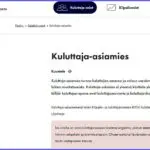
Toimistosta kerrotaan, että useimmiten on kyse sopimusehdoista. Kuluvan vuoden (2024) aikana on yhteydenottoja tullut n. 250. Aiheena on ollut etenkin rakentamispäätösten ja toimitusten pitkä kesto sekä asiakkaalta vaadittavien purkurahojen aiheellisuus tai kohtuullisuus.
KKV:n kuluttajaneuvontaan kuuluu mm. kuluttajan ja yritysten väliset riita-asiat. Siitä tarkempi tieto on -> tässä.
Kuluttaja-asiamies on ohjeistanut myös valokuituliittymien ja -palveluiden markkinointia esim. seuraavasti → Ratkaisut.
Mikä on vapaa valokuitu?
Valokuituyhteyksien markkinoinnissa käytetään termiä vapaa tai avoin valokuituyhteys. Eli silloin kuluttajalla on mahdollista valita jokin muu laajakaistan tarjoaja kuin verkon rakentanut yritys. Koska tuo ei tunnu aivan täsmälliseltä, niin kysyimme Kuluttaja-asiamieheltä. Heidän havaintojensa mukaan valokuituliittymien ”avoimuus” ei kuitenkaan vastaa esimerkiksi sähköliittymien avoimutta. He korostavat, että laajakaistan kilpailuttamiseen viittaava markkinointi ei saa olla harhaanjohtavaa. Operaattorin valintaa on selostettu → täällä.
Ovatko palvelut kunnossa
Tällä hetkellä valokuitu etenee myynti edellä. Alkuvaiheessa on vaikea huomata, että on muitakin tärkeitä ominaisuuksia kuin kuituyhteyden tilaaminen. Siinä vaiheessa asiakaspalvelu ja sen toimivuus jää toteamatta. Operaattoreilla on jo ennestään kokemusta vedättää asiakkaitaan vaikka ”paina sitä ja sitä näppäintä” ja automaattivastaus taktiikalla.
Valokuituyhteys on nopea, mutta jos asiakaspalvelu ei toimi tai on hidas, on se todella harmillista. Operaattoria ei voi niin vain vaihtaa, koska sopimukset ovat pitkäaikaisia ja muitakin vaihtamisrajoituksia on. Parasta olisi jos olisi tilaisuus kysyä joltakin samaa operaattoria käyttäneeltä, miten asiakaspalvelu toimii muuallakin kuin myynnissä.
Valokuituyhteyden nopeuden mittaaminen

Yleisiä laajakaistan mittausohjeita ovat:
- Mittaus tulee valmistella.
- Tee mittaus rauhalliseen aikaan puhtaalta pöydältä. Eli sulje ensin kone kaikkine ohjelmineen. Sulje myös reitittimen kautta tulevat yhteydet, myös langattomat. Käytä tietokonetta, joka on yhdistetty kaapelilla reitittimeen.
- Nopeuden voi mitata myös valokuituyhteyden päätelaitteesta, siis ennen reititintä. Päätelaite ja sisäverkko aiheuttavat kyllä sillöinkin merkityksetöntä pientä hävikkiä.
- Nettinopeuden mittaaminen riippuu monista eri asioista, joita mittarien ohjeet korostavat. Jopa käyttämäsi selain vaikuttaa tuloksiin. Ohjeet korostavat myös, että mittaa monta kertaa eri aikoina.
- Käytä mittaukseen tunnettuja online mittareita, linkit jäljempänä
Voit käyttää myös niiden kehittämiä tietokoneeseen asennetavia sovelluksia. Näyttää siltä, että näitä asennettavia mittaussovelluksia kehitetään lisää. Saattaa olla, että ne tulevaisuudessa voivat jopa syrjäyttää online mittauksia.
Tunnettuja mittareita
Tässä linkit muutamiin tunnettuihin ja suosittuihin nettiyhteyden nopeusmittareihin. Kuvissa mittareilla mitatut valokuituyhteyden nopeudet. Mittaukset on tehty eri koneilla ja eri aikaan, joten tulokset eivät ole täysin vertailukelpoisia keskenään. Klikkaa kuvat näkymään.
Mittaussovellus Windows koneeseen
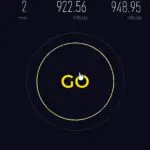
Speedtest mittaussovellus Windowsiin
* * * *
Jos kysyttävää tai kommentoitavaa valokuituyhteydestä tai saamistasi palveluista, niin muista maksuton neuvontamme →
Neptunetin oppaita
Neptunetissä on julkaistu useita oppaita. Tässä niistä muutama:
Varmuuskopioinnin opas – miten kopioin ja minne
Miten nopean nettiyhteyden tarvitsen – opas
Sähköposti ei toimi, miten korjata – sähköpostiopas
Modeemi, sen toiminta ja vikojen korjaus – opas
Tagit: Ajankohtaista netissä, Modeemi, Nettitietoa, Tietokone, Valokuituyhteys, Windows, Windows 10
Miten poistan tietokoneen käytöstä
Aiotko poistaa tietokoneen? Se voi olla ollut pitkäaikainen ja luotettava apulainen tai ikääntyessään vikojaan oireileva laite. Tehdaskoneiden ohjeissa sanotaan, että se on ongelmajäte ja vietävä asianmukaiseen keräyspisteeseen. Onko se niin yksinkertaista? Käytännössä on kuitenkin erilaisia vaihtoehtoja sen lopulliselle käsittelylle.
Kun niitä vaihtoehtoja ei aina tule ajatelleeksi tietokoneen poistamistilanteessa, niin tässä niistä oleelliset. Osa niistä ei riipu lainkaan siitä, missä kunnossa tietokone on. Osa taas edellyttää sen toimivuutta tai ainakin korjausmahdollisuutta.
Jos kone ei toimi
Toimimattomassa koneessa on yksi tärkeä osa: kiintolevy tai useampikin. Sinne on aikojen mittaan tallentunut tärkeitä henkilökohtaisia tietojasi. Siellä voi olla taloustietojasi ja sähköpostin osoitteestosi, nettitietojasi, kuvia jne tiedostoja joiden et halua joutuvan vääriin käsiin. Siksi kiintolevyjä ja siten näitä tietoja ei kannata ilman sisällön poistamista viedä keräyspisteeseen.

Kiintolevyn/t voi irrottaa ja varastoida itse. Etuna on silloin, että joskus myöhemminkin voi saada levyltä tietoa talteen. Helpompi ja kaikille sopiva tapa on kuitenkin kiintolevy/jen tyhjentäminen eli sisällön poistaminen. Tämä tulisi tehdä erityisillä lopullisen poistamisen ohjelmilla. Ohjelmat ja poistaminen on selostettu tarkemmin täällä → Tiedostojen poistaminen lopullisesti.
Tietokoneita tarkemmin tuntevat voivat tarkastella laitetta tarkemmin todetakseen, onko siinä joitakin pelastettavia osia tai komponentteja.

Onko sinulla tärkeitä tietoja vanhoilla kiintolevyillä, joita on joskus laatikkoihisi talletettu? Tietoja joita tarvitsisit ja haluaisit palauttaa. Tämä käy päinsä laatikossa olevilta IDE ja SATA kiintolevyiltä USB 3 adapterilla. Asiaa on selostettu tarkemmin täällä -> Onko vanhassa kiintolevyssä kadonnutta tietoa. Koska artikkeli on jo muutaman vuoden ikäinen varmistin, että adaptereita on vielä nytkin saatavilla.
Muillekin kiintolevylle saattaa löytyä adaptereita tai palautuskeinoja. Jos vanhojen tietojen palauttaminen on todella tärkeätä, ovat käyttävissä ammattimaiset tietoja palauttavat yritykset. Katso myös -> Miten tuhoutuneet tiedot takaisin. Alakohta Kiintolevy rikki.
Jos kone toimii

Siitä voi tehdä myös itselle tai perheelle harrastuskoneen. Laitteen, jolla voi kokeilla kaikenlaista eikä tarvitse olla huolissaan. Voi tehdä vaikka Linux-koneen. Linuxit toimivat hyvin vanhemmissa ja hitaammissakin koneissa.
Lisää mahdollisuuksia tulee, jos voi lahjoittaa laitteen jollekin tarvitsevalle. Käyttäjillä voi olla hyvinkin erilaisia tehtäviä vanhoille laitteille, jotka kuitenkin sopivat heidän harrastuksiinsa. Tai varakoneeksi kaverille.
Huomaa, että edellä selostettu omien henkilökohtaisten tiedostojen suojeleminen koskee myös edelleen annettavia toimivia koneita. Ehkä vain perheenjäsenelle voi luovuttaa omia henkilökohtaisia tietoja. Varminta on aina kuitenkin poistaa ne lopullisesti.
VINKKI
Jos säilytettävä tietokone on kannettava, niin silloin siinä on oma näyttönsä. Jos se on pöytäkone, niin syntyy kysymys, mistä sille saisi oman näytön, kaiuttimet ja muut lisälaitteet. Jos ylimääräisiä lisälaiteita ei ole, niin silloin on käytettävissä KVM jakokytkimiä, joilla näytön, kaiuttimet ja muut käyttölaiteet saa yhdistettyä kakkoslaiteeseen. Kysy tietokoneliikkeestä.
Ongelmajätteelläsi voi olla vielä monia hyödyllisiä tehtäviä edessä. Harkitse, miten poistat sen.
Näistä lisätietoa
Vikaa tietokoneessa – voiko tämän korjata
Tietokone huoltoon tai korjattavaksi – opas
Uusi tietokone – mutta millainen
Uusi tietokone – onko se heti valmis?
Miten saa mieleisensä tietokoneen – kasaamalla itse
Tagit: Nettitietoa, Tietokone, Tietokoneen poistaminen, Tietoturvauhat, Windows, Windows 10